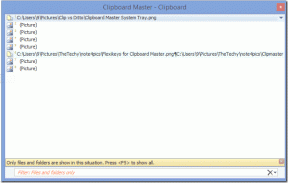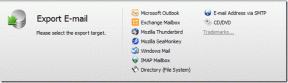แก้ไขการใช้งาน CPU สูงของตัวแทน SoftThinks ใน Windows 10
เบ็ดเตล็ด / / April 25, 2022

SoftThinks Agent Service รวมอยู่ในเดสก์ท็อปและแล็ปท็อปของ Dell หลายเครื่องโดย Dell Inc. หน้าที่หลักของยูทิลิตี้แบ็คนี้คือการจัดเก็บไฟล์และโปรแกรมทั้งหมดเป็นระยะ มันถูกเก็บไว้กับชุด Dell DataSafe Local Backup หรือ Dell Back and Recovery สำหรับบริการสำรองข้อมูลพิเศษของพวกเขา บริการนี้ได้รับการพิสูจน์แล้วว่าเป็นหนึ่งในบริการสำรองข้อมูลที่มีแนวโน้มดีที่สุดสำหรับ Windows รุ่นก่อน ๆ หลายรุ่นและได้ช่วยให้ผู้ใช้กู้คืนระบบเมื่อมีสิ่งผิดปกติเกิดขึ้น ถึงกระนั้น ผู้ใช้ไม่กี่รายบ่นว่า SoftThinks Agent Service ทำให้ระบบของพวกเขาทำงานช้าลงและใช้ทรัพยากร CPU จำนวนมากโดยไม่จำเป็น หากคุณกำลังประสบปัญหาเดียวกัน คุณมาถูกที่แล้ว! เรานำคำแนะนำที่สมบูรณ์แบบเพื่อช่วยคุณแก้ไขการใช้งานดิสก์และ CPU สูงโดย SoftThinks Agent Service
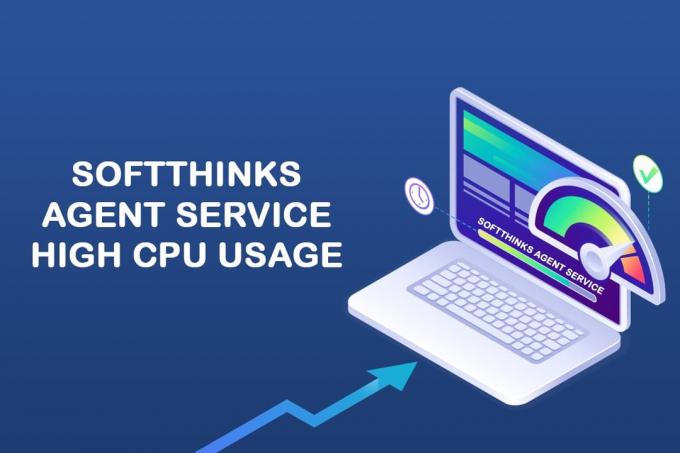
สารบัญ
- วิธีแก้ไขการใช้งาน CPU สูงของ SoftThinks Agent ใน Windows 10
- บริการตัวแทน SoftThinks คืออะไร?
- วิธีปิดใช้งานบริการตัวแทน SoftThinks
- วิธีที่ 1: ปิดใช้งานบริการตัวแทน SoftThinks
- วิธีที่ 2: ใช้เครื่องมือ SystemCare PRO ขั้นสูง
- วิธีที่ 3: ปิดใช้งาน SuperFetch (SysMain)
- วิธีที่ 4: ปิดใช้งาน Background Intelligent Transfer Service
- วิธีที่ 5: ปิดใช้งาน Windows Search Service
- วิธีที่ 6: อัปเดต Windows
- วิธีที่ 7: ถอนการติดตั้ง Dell Backup Utility
- วิธีที่ 8: เรียกใช้ Malware Scan
- วิธีที่ 9: ทำการคืนค่าระบบ
วิธีแก้ไขการใช้งาน CPU สูงของ SoftThinks Agent ใน Windows 10
พื้นที่ดิสก์จำนวนมากของคุณถูกทำลายเนื่องจากไฟล์สำรองที่สร้างขึ้น ดังนั้นประสิทธิภาพของระบบของคุณจึงแย่เนื่องจากความยุ่งยากจาก SoftThinks Agent Service แม้ว่าคุณจะสิ้นสุดงาน งานจะเริ่มต้นใหม่โดยอัตโนมัติเนื่องจากตัวจับเวลาเริ่มต้นหรือทริกเกอร์ที่ถูกระงับไว้ ดังนั้น บางครั้งคุณอาจเผชิญกับการใช้งานดิสก์ 100% ซึ่งทำให้ผู้ใช้ส่วนใหญ่รำคาญ และบทความนี้จะช่วยคุณแก้ไขปัญหาให้คุณด้วยวิธีการแบบละเอียดต่างๆ แต่ก่อนหน้านั้น เรามาดูกันว่า SoftThinks Agent Service คืออะไร?
บริการตัวแทน SoftThinks คืออะไร?
คุณสามารถค้นหา SoftThinks Agent Service ในตัวจัดการงานได้เนื่องจากกระบวนการนี้เรียกว่า SftService.exe. มันเหมือนกับการสร้างจุดคืนค่าระบบที่ไฟล์และโปรแกรมทั้งหมดจะถูกสำรองไว้ใช้ในอนาคต ดังนั้น หากมีสิ่งใดผิดพลาด คุณอาจนำระบบของคุณกลับสู่สถานะการทำงานล่าสุดในขณะที่เกิดความผิดพลาด ต่อไปนี้คือประเด็นบางประการเกี่ยวกับปัญหาดังกล่าว
- บริการยูทิลิตี้สำรองข้อมูลของ Dell จะคัดลอกไฟล์และโปรแกรมทั้งหมดในระบบของคุณ เมื่อใดก็ตามที่คอมพิวเตอร์ของคุณตื่นจากโหมดสลีปหรือไฮเบอร์เนต
- ระบบของคุณไม่ต้องการหน้าต่างจริงสำหรับยูทิลิตี้สำรองข้อมูลนี้ ดังนั้นมันจึงทำงานในกระบวนการของ SftService.exe
- บางครั้ง หากระบบของคุณล้าสมัยหรือหากระบบปฏิบัติการเวอร์ชันปัจจุบันไม่เข้ากันกับกระบวนการ คุณอาจต้องเผชิญกับการใช้งานดิสก์ 100% โดย SoftThinks Agent Service
- อย่างน้อยที่สุด คุณจะต้องเผชิญกับการใช้งานดิสก์อย่างน้อย 80% โดย SoftThinks Agent Service ในสถานการณ์เหล่านี้
- คุณอาจไม่พบไฟล์นี้ในโปรแกรมเริ่มต้นเนื่องจากเป็นบริการ คุณอาจพบสิ่งนี้ภายใต้บริการของระบบ
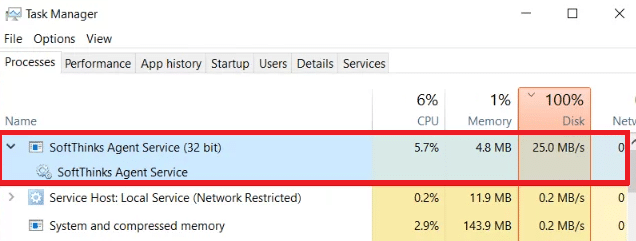
ผู้ใช้หลายคนบ่นว่าระบบของพวกเขาหยุดทำงานประมาณ 10 นาทีถึง 3 ชั่วโมง เนื่องจากมีการใช้งาน CPU และดิสก์สูงที่เกิดจาก SoftThinks Agent Service มันทำให้แบตเตอรี่ของคุณหมดเร็วมากและทำให้ระบบของคุณไม่รองรับการใช้งาน ปัญหานี้อาจหายไปชั่วขณะ แต่คุณอาจเผชิญปัญหานี้อีกครั้งเมื่อคุณรีสตาร์ทระบบจากโหมดสลีปหรือโหมดไฮเบอร์เนต
ตอนนี้ คุณมีแนวคิดและคำตอบที่ชัดเจนเกี่ยวกับบริการตัวแทน SoftThinks คืออะไร? ในส่วนถัดไป คุณจะได้ทราบวิธีปิดใช้งาน SoftThinks Agent Service อ่านต่อเพื่อทราบข้อมูลเพิ่มเติม!
วิธีปิดใช้งานบริการตัวแทน SoftThinks
ได้ คุณสามารถปิดใช้งานได้อย่างปลอดภัยจากระบบของคุณโดยไม่กระทบต่อการทำงานของคอมพิวเตอร์ของคุณ นี่ไม่ใช่โปรแกรมที่จำเป็นสำหรับระบบของคุณ และจะเพิ่มทรัพยากร CPU และดิสก์ตลอดเวลา ตามที่กล่าวไว้ คุณจะต้องเผชิญกับปัญหาการค้างของระบบและการระบายแบตเตอรี่
แม้ว่า Dell จะออกอัพเดตหลายตัวเพื่อแก้ไขปัญหา แต่ผู้ใช้หลายคนรู้สึกว่ายูทิลิตี้สำรองข้อมูลนี้เป็นบริการที่ต้องปิดการใช้งานเลยทีเดียว ดังนั้น คุณอาจไม่ต้องการ SftService.exe เป็นกระบวนการบังคับในระบบของคุณ คุณสามารถใช้ สำรองและเรียกคืน การตั้งค่าจากแผงควบคุมแทนยูทิลิตี้สำรองข้อมูลนี้ นี่คือวิธีการทำ
1. เปิด แผงควบคุม โดยพิมพ์ลงในเมนูค้นหาและตั้งค่า ดูโดย ตัวเลือกที่จะ ไอคอนขนาดเล็ก.
2. ตอนนี้คลิกที่ สำรองและกู้คืน (เวอร์ชัน) และทำตามคำแนะนำบนหน้าจอเพื่อกู้คืนระบบของคุณเมื่อจำเป็น

อย่างไรก็ตาม หากคุณต้องการใช้ยูทิลิตี้สำรองข้อมูลของ Dell ต่อ ให้ลองดาวน์โหลดเวอร์ชันที่อัปเดตของ แอปพลิเคชันการสำรองข้อมูลและการกู้คืนของ Dell (DBAR). ในทางกลับกัน หากคุณตัดสินใจที่จะลบยูทิลิตี้ออกจากระบบของคุณ ให้ทำตามวิธีการที่จะกล่าวถึงในบทความนี้
ส่วนนี้ได้รวบรวมรายการวิธีการปิดการใช้งาน SoftThinks AgentService จากระบบของคุณอย่างปลอดภัย อ่านและนำไปใช้เพื่อค้นหาผลลัพธ์ที่ดีที่สุด ก่อนที่จะเข้าสู่วิธีการที่ซับซ้อนมากขึ้น อย่าลืม เริ่มระบบใหม่เนื่องจากบางครั้งสามารถแก้ไขปัญหาได้โดยไม่ต้องใช้วิธีการที่เสี่ยงและใช้เวลานาน
วิธีที่ 1: ปิดใช้งานบริการตัวแทน SoftThinks
คุณสามารถหยุดกระบวนการเริ่มต้น SoftThinks Agent Service ได้โดยการปิดใช้งานจากหน้าต่างบริการ แน่นอน ไฟล์ของคุณจะไม่ถูกแก้ไข แต่คุณยังสามารถหยุดบริการได้ เพื่อป้องกันการใช้งาน CPU และดิสก์สูง นี่คือวิธีการทำ
1. กด ปุ่ม Windows + R ร่วมกันเพื่อเปิดตัว วิ่ง กล่องโต้ตอบ
2. พิมพ์ services.msc ดังนี้และคลิก ตกลง เพื่อเปิด บริการ แอป.
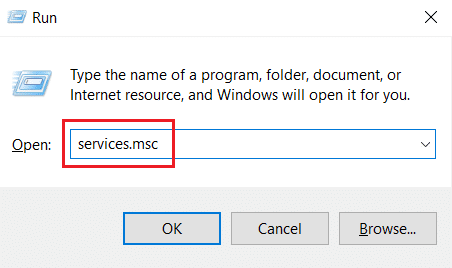
3. ตอนนี้ใน บริการ หน้าต่าง เลื่อนลงและคลิกขวาที่ บริการตัวแทน SoftThinks ตัวเลือกและคลิก คุณสมบัติดังที่แสดงในภาพด้านล่าง
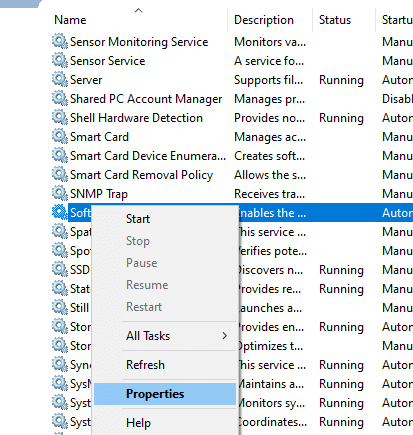
4. ตอนนี้ตั้งค่า ประเภทการเริ่มต้น ถึง พิการ.
บันทึก: ถ้า สถานะการให้บริการ เป็น วิ่ง, หยุดเพื่อฆ่ากระบวนการบริการตัวแทน SoftThinks.
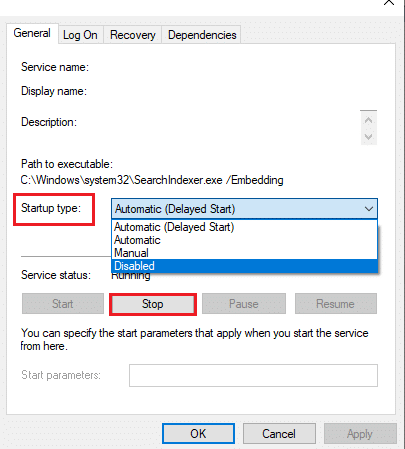
6. สุดท้ายคลิกที่ นำมาใช้> ตกลง เพื่อบันทึกการเปลี่ยนแปลง
วิธีที่ 2: ใช้เครื่องมือ SystemCare PRO ขั้นสูง
คุณอาจเผชิญกับการใช้งาน CPU สูงเนื่องจากการรันกระบวนการ SftService.exe อย่างต่อเนื่องในตัวจัดการงาน ในกรณีนี้ คุณสามารถทำการสแกนตามเวลาจริงสำหรับกระบวนการโดยใช้ Advanced SystemCare ด้วยความช่วยเหลือของเครื่องมือนี้ คุณอาจปิดกระบวนการที่ใช้ทรัพยากร CPU สูง เช่น SftService.exe โดยอัตโนมัติ นี่คือวิธีการทำ
1. เยี่ยมชม เว็บไซต์ IObit Advanced SystemCare PRO และคลิก ดาวน์โหลด Scan. ฟรี ตัวเลือกเพื่อเริ่มกระบวนการดาวน์โหลด

2. ตอนนี้ ไปที่การดาวน์โหลดของฉัน และทำตามคำแนะนำบนหน้าจอเพื่อติดตั้งไฟล์ปฏิบัติการ
3. ที่นี่ ให้คลิกขวาที่ ไอคอนโปรแกรม ที่มุมล่างขวาของหน้าจอแล้วเลือก เปิดการตรวจสอบประสิทธิภาพ ตัวเลือกตามภาพด้านล่าง

4. ตอนนี้ให้คลิกที่ ลูกศรขวา ปุ่มบนการตรวจสอบประสิทธิภาพ

5. ตอนนี้เปลี่ยนเป็น แท็บดิสก์ และคลิกที่ไอคอนเพิ่มความเร็วที่มุมล่างซ้ายของหน้าต่าง ที่นี่ประมวลผลด้วยการใช้งาน CPU สูงเช่น SoftThinks Agent Service จะถูกฆ่าโดยการเร่งกระบวนการให้เร็วขึ้น
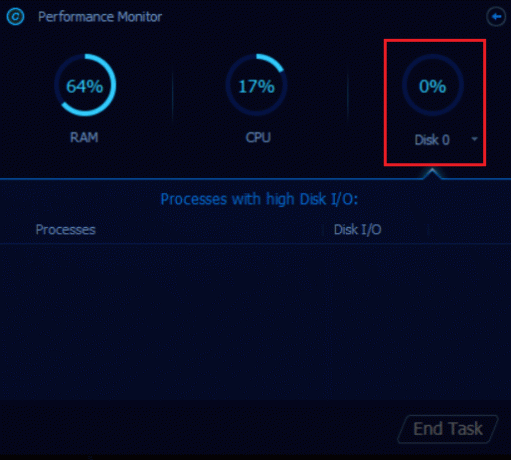
ตอนนี้, บริการตัวแทน SoftThinks ที่ใช้ทรัพยากร CPU มหาศาลจะหยุดโดยอัตโนมัติโดยเครื่องมือ Advanced SystemCare
ดังนั้น คุณได้ถอนการติดตั้งบริการนี้จากระบบของคุณโดยสิ้นเชิง ในส่วนถัดไป คุณจะได้เรียนรู้วิธีจัดการกับปัญหาการใช้งาน CPU สูงในระบบ Windows 10 ของคุณ
ยังอ่าน:แก้ไข .NET Runtime Optimization Service การใช้งาน CPU สูง
วิธีที่ 3: ปิดใช้งาน SuperFetch (SysMain)
เวลาเริ่มต้นสำหรับแอปพลิเคชันและ Windows ได้รับการปรับปรุงโดยคุณลักษณะในตัวที่เรียกว่า SysMain (เดิมคือ SuperFetch) แต่โปรแกรมของระบบไม่ได้รับประโยชน์จากคุณสมบัตินี้ แต่กิจกรรมเบื้องหลังจะเพิ่มขึ้น และความเร็วในการทำงานของระบบของคุณจะลดลงค่อนข้างมาก บริการ Windows เหล่านี้จะกินทรัพยากร CPU ของคุณ และมักจะแนะนำให้ปิดการใช้งาน SuperFetch ในระบบของคุณ
1. เปิด วิ่ง กล่องโต้ตอบและพิมพ์ services.msc และกด ใส่รหัส เพื่อเปิด บริการ หน้าต่าง.
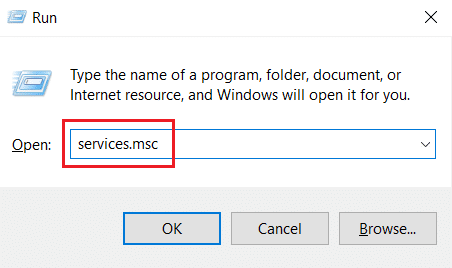
2. ตอนนี้เลื่อนลงและคลิกขวาที่ ซิสเมน, และคลิก คุณสมบัติ ตัวเลือก.
3. ที่นี่ใน ทั่วไป แท็บ ตั้งค่า ประเภทการเริ่มต้น ถึง พิการ จากเมนูแบบเลื่อนลงตามที่แสดงด้านล่าง

5. สุดท้ายคลิก ตกลง เพื่อบันทึกการเปลี่ยนแปลง
การใช้งาน CPU จะลดลงอย่างมาก และคุณมีปัญหาการใช้งาน CPU สูงคงที่
วิธีที่ 4: ปิดใช้งาน Background Intelligent Transfer Service
1. ติดตาม ขั้นตอนที่ 1 และ 2 จาก วิธีที่ 1 เพื่อเปิด วิ่ง กล่องโต้ตอบและเปิด บริการ หน้าต่าง.
2. ตอนนี้ เลื่อนลงมาที่หน้าจอ คลิกขวาที่ พื้นหลังบริการโอนอัจฉริยะ และคลิก คุณสมบัติ ตัวเลือก.
3. ที่นี่ใน ทั่วไป แท็บ ตั้งค่า ประเภทการเริ่มต้น ถึง พิการ จากเมนูแบบเลื่อนลงดังที่แสดงด้านล่าง

4. สุดท้ายคลิก ตกลง เพื่อบันทึกการเปลี่ยนแปลง
ตอนนี้ตรวจสอบว่าปัญหาการใช้งาน CPU สูงของ SoftThinks Agent Service ได้รับการแก้ไขหรือไม่
ยังอ่าน:วิธีแก้ไขบริการเสียงไม่ทำงาน Windows 10
วิธีที่ 5: ปิดใช้งาน Windows Search Service
1. เปิดตัว บริการ หน้าต่างจาก วิ่ง กล่องโต้ตอบ
2. ตอนนี้ เลื่อนหน้าจอลงแล้วคลิกขวาที่ บริการค้นหาของ Windows, และคลิกที่ คุณสมบัติ.
3. ที่นี่ใน ทั่วไป แท็บ ตั้งค่า ประเภทการเริ่มต้น ถึง พิการ จากเมนูแบบเลื่อนลงตามที่ไฮไลต์ด้านล่าง
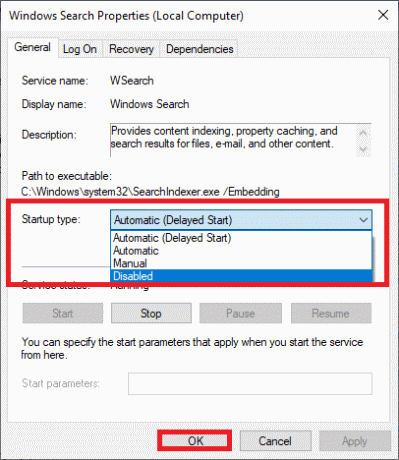
5. สุดท้ายคลิก ตกลง เพื่อบันทึกการเปลี่ยนแปลง
วิธีที่ 6: อัปเดต Windows
หากคุณไม่ได้รับการแก้ไขด้วยวิธีการข้างต้น ก็มีโอกาสน้อยที่ระบบของคุณจะมีจุดบกพร่อง การติดตั้งการอัปเดตใหม่จะช่วยคุณแก้ไขจุดบกพร่องในระบบของคุณ ดังนั้น ตรวจสอบให้แน่ใจว่าคุณใช้ระบบของคุณในเวอร์ชันที่อัปเดตอยู่เสมอ มิฉะนั้น ไฟล์ในระบบจะเข้ากันไม่ได้กับไฟล์ SftService.exe ส่งผลให้มีการใช้งาน CPU สูง อ่านคำแนะนำของเราเกี่ยวกับ วิธีดาวน์โหลดและติดตั้งการอัปเดตล่าสุดของ Windows 10 เพื่ออัปเดตระบบของคุณ

ยังอ่าน: แก้ไขกระบวนการให้บริการโฮสต์ DISM การใช้งาน CPU สูง
วิธีที่ 7: ถอนการติดตั้ง Dell Backup Utility
หากคุณไม่ต้องการยูทิลิตี้สำรองข้อมูลของ Dell คุณสามารถถอนการติดตั้งได้โดยใช้ขั้นตอนที่กล่าวถึงด้านล่าง
1. กด แป้นวินโดว์, พิมพ์ แอพและคุณสมบัติและคลิกที่ เปิด.

3. พิมพ์และค้นหา การสำรองและกู้คืนข้อมูลของ Dell หรือ การสำรองข้อมูลในเครื่องของ Dell DataSafe หรือ AlienRespawn ในรายการและเลือก
4. สุดท้ายคลิกที่ ถอนการติดตั้ง.

5. หากโปรแกรมต่างๆ ถูกลบออกจากระบบแล้ว ท่านสามารถยืนยันได้โดยการค้นหาอีกครั้ง คุณจะได้รับข้อความ: เราไม่พบสิ่งใดจะแสดงที่นี่ ตรวจสอบเกณฑ์การค้นหาของคุณอีกครั้ง.
6. เริ่มต้นใหม่ ระบบของคุณและตรวจสอบว่าคุณได้ถอนการติดตั้งยูทิลิตี้สำรองข้อมูลออกจากระบบอย่างสมบูรณ์หรือไม่
วิธีที่ 8: เรียกใช้ Malware Scan
คุณสามารถเรียกใช้การสแกนมัลแวร์หรือไวรัสเพื่อแก้ไขปัญหาการใช้งานดิสก์และ CPU สูงได้ มีโปรแกรมไม่กี่โปรแกรมที่จะช่วยให้คุณเอาชนะซอฟต์แวร์ที่เป็นอันตรายนี้ได้ และโปรแกรมป้องกันมัลแวร์เหล่านี้จะสแกนระบบของคุณเป็นประจำและปกป้องระบบของคุณ ดังนั้น เพื่อหลีกเลี่ยงปัญหาการใช้งาน CPU สูง ให้เรียกใช้การสแกนไวรัสในระบบของคุณและตรวจสอบว่าปัญหาได้รับการแก้ไขแล้วหรือไม่ อ่านคำแนะนำของเราเกี่ยวกับ ฉันจะเรียกใช้การสแกนไวรัสบนคอมพิวเตอร์ของฉันได้อย่างไร Windows Defender จะลบโปรแกรมไวรัสและมัลแวร์ทั้งหมดเมื่อกระบวนการสแกนเสร็จสิ้น
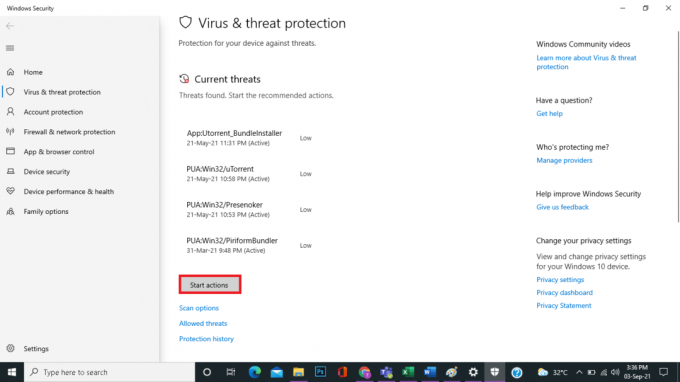
ยังอ่าน:วิธีแก้ไขการใช้งาน CPU สูง hkcmd
วิธีที่ 9: ทำการคืนค่าระบบ
บ่อยครั้งขึ้น คุณอาจเผชิญกับบริการตัวแทน SoftThinks ที่มีการใช้งาน CPU และดิสก์สูงหลังการอัปเดต Windows หากคุณพบปัญหานี้ คุณสามารถกู้คืนระบบเป็นเวอร์ชันก่อนหน้าได้
บันทึก: ก่อนที่คุณจะทำตามขั้นตอนที่กล่าวถึงด้านล่าง ให้บูตระบบของคุณในเซฟโหมด บางครั้งเนื่องจากข้อผิดพลาดของระบบและไดรเวอร์ที่ผิดพลาด คุณจึงไม่สามารถเรียกใช้การคืนค่าระบบได้ตามปกติ ในกรณีดังกล่าว ให้บูตระบบของคุณในเซฟโหมดแล้วทำการคืนค่าระบบ อ่าน วิธีบูตเข้าสู่เซฟโหมดใน Windows 10
1. พิมพ์ cmd ในแถบค้นหาของ Windows แล้วคลิกปุ่ม เรียกใช้ในฐานะผู้ดูแลระบบ ตัวเลือกดังที่แสดงด้านล่าง

2. พิมพ์ rstrui.exe สั่งแล้วตี ใส่รหัส.

3. ตอนนี้ ระบบการเรียกคืน หน้าต่างจะปรากฏขึ้นบนหน้าจอ ที่นี่ คลิกที่ ถัดไป, ตามที่ปรากฎในภาพด้านล่าง
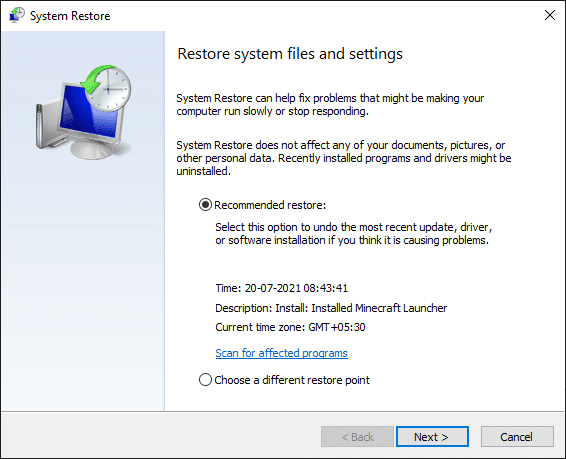
4. สุดท้าย ให้ยืนยันจุดคืนค่าโดยคลิกที่ เสร็จสิ้น ปุ่ม.
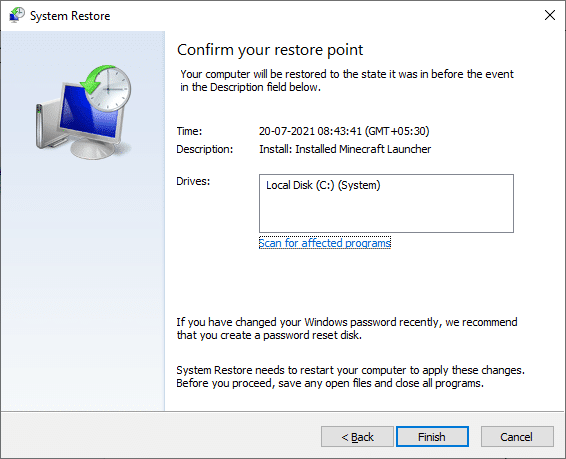
ระบบจะกู้คืนเป็นสถานะก่อนหน้า และตอนนี้ให้ตรวจสอบว่าปัญหาได้รับการแก้ไขแล้วหรือไม่
ที่แนะนำ:
- แก้ไข Fallout 4 Script Extender ไม่ทำงานบน Windows 10
- วิธีหยุด Windows 10 จากการขออนุญาต
- แก้ไขข้อยกเว้นที่ไม่สามารถจัดการได้เกิดขึ้นในแอปพลิเคชันของคุณบน Windows 10
- แก้ไขการใช้งานดิสก์สูง WaasMedicSVC.exe ใน Windows 10
เราหวังว่าคู่มือนี้จะเป็นประโยชน์และคุณสามารถแก้ไขได้ บริการตัวแทน SoftThinks การใช้งาน CPU สูงใน Windows 10 แจ้งให้เราทราบว่าวิธีใดได้ผลดีที่สุดสำหรับคุณ นอกจากนี้ หากคุณมีคำถาม/ข้อเสนอแนะใดๆ เกี่ยวกับบทความนี้ โปรดทิ้งคำถามไว้ในส่วนความคิดเห็น